| 在同一文档中将超链接添加到某一位置 | 您所在的位置:网站首页 › 如何取消word文档中的超链接 › 在同一文档中将超链接添加到某一位置 |
在同一文档中将超链接添加到某一位置
|
注意: 我们希望能够尽快以你的语言为你提供最新的帮助内容。本页面是自动翻译的,可能包含语法错误或不准确之处。我们的目的是使此内容能对你有所帮助。可以在本页面底部告诉我们此信息是否对你有帮助吗?请在此处查看本文的英文版本以便参考。 您可以向文档添加超链接,以便读者可以随时访问同一文档其他部分的信息。超链接可以是文本或图形。通过使用超链接,您可以为读者提供信息,而无需在不同页面上重复相同信息。 若要添加从文档某一部分跳转到同一文档其他部分的链接,请标记目标,然后向其添加链接。 标记目标使用书签或标题样式标记超链接目标。 插入书签选择文本或项目,或者单击要插入书签的位置。 单击 "插入>书签"。 在 "书签名称" 下, 键入名称。 注意: 书签名必须以字母开头。书签名可以包含数字和字母,但不能包含空格。如果您需要分隔单词,可以使用下划线 ( _ ),例如,First_heading。 单击“添加”。 应用标题样式标题会自动标记为目标。您只需应用内置标题样式之一即可。 选中要应用标题样式的文本。 在“开始”选项卡上,单击所需的样式。 在标记目标后,您就可以添加链接了。 选择要用作超链接的文本或对象。 右键单击, 然后单击 "超链接 在“链接到”下,单击“本文档中的位置”。 在列表中,选择要链接到的标题或书签。 注意: 若要自定义将指针悬停在超链接上时出现的屏幕提示,请单击“屏幕提示”,然后键入所需的文本。 另请参阅在 Word 文档或 Outlook 邮件中添加或删除书签 将 PDF 添加到 Office 文件中 在目录中使用超链接 创建目录 |
【本文地址】
公司简介
联系我们
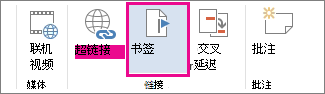
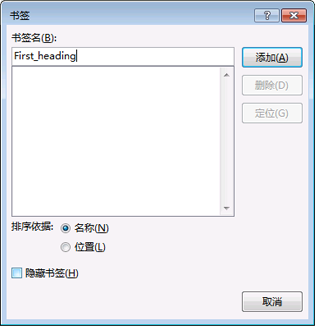
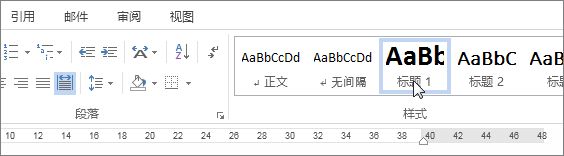
 "。
"。